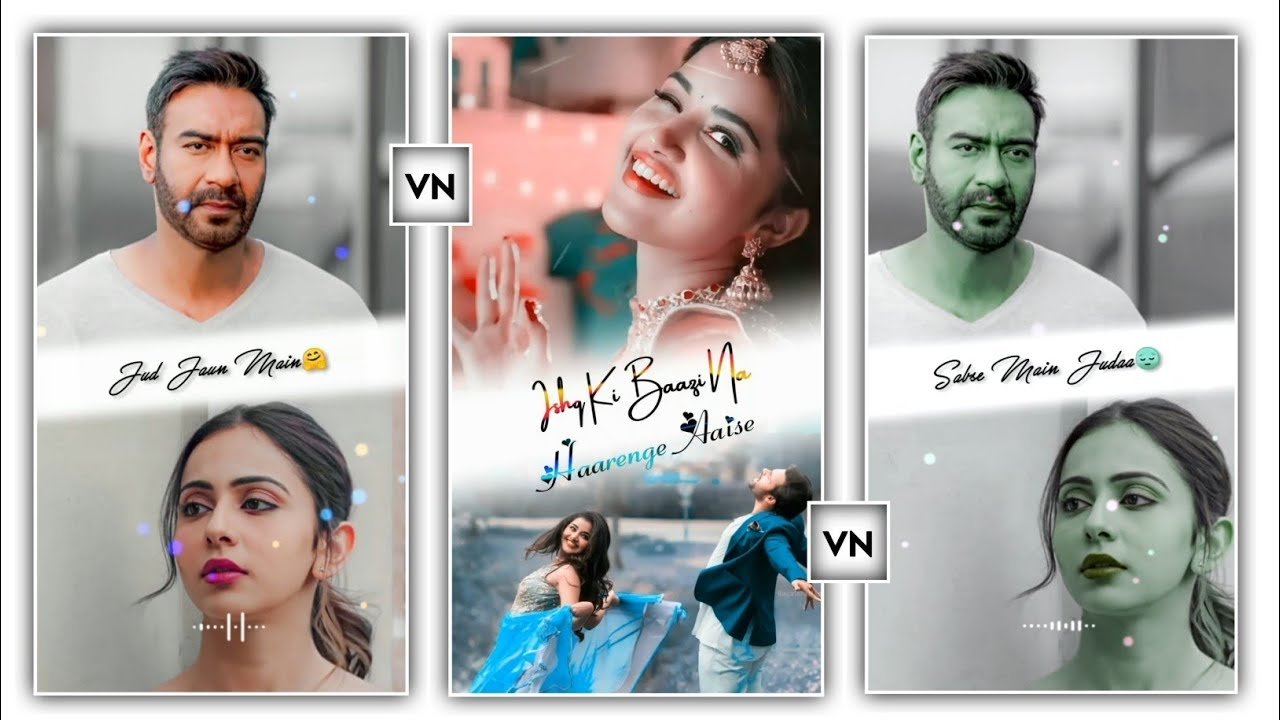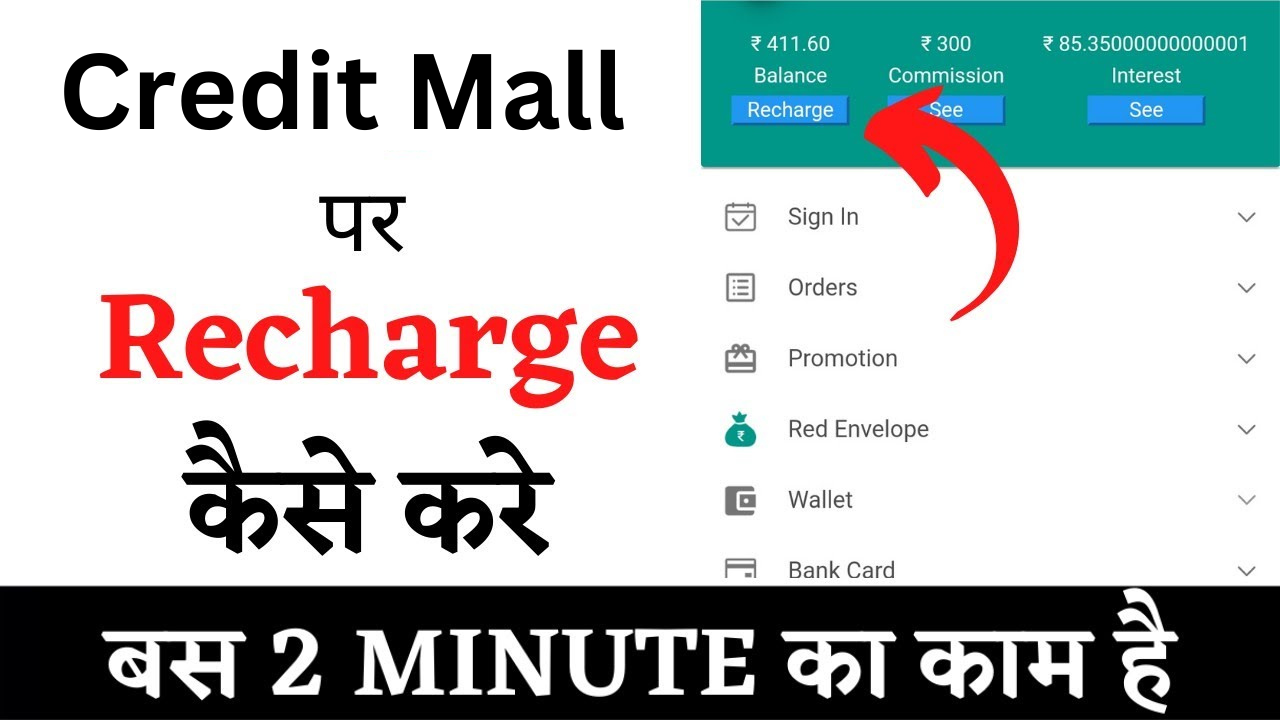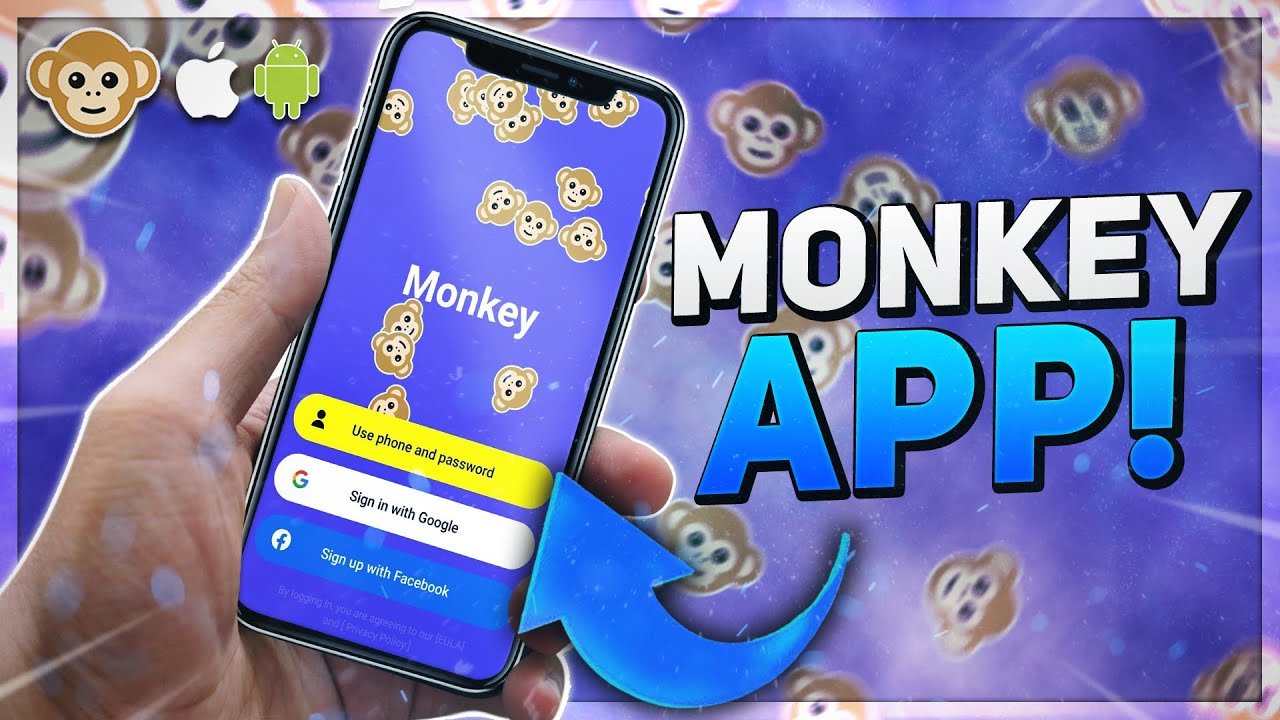Phone Se Delete Hui Photo aur Video Kaise Wapas Laayen? Pura Guide (2025)
Phone Se Delete Hui Photo aur Video Kaise Wapas Laayen?

 फोन से डिलीट हुई फोटो और वीडियो वापस कैसे लाएं? (2025 गाइड)
फोन से डिलीट हुई फोटो और वीडियो वापस कैसे लाएं? (2025 गाइड)
आजकल मोबाइल सबकी लाइफ का हिस्सा है। फोटो, वीडियो, डॉक्युमेंट — सबकुछ फोन में ही रखते हैं। अब अगर ऐसे में कोई ज़रूरी फोटो या वीडियो गलती से डिलीट हो जाए, तो बहुत टेंशन हो जाती है। लेकिन घबराने की बात नहीं है। इस आर्टिकल में मैं तुम्हें बताने वाला हूँ कि कैसे तुम अपने फोन से डिलीट हो चुकी फोटो और वीडियो को वापस ला सकते हो — और वो भी बिना किसी मुश्किल के।
और हां, इस गाइड में मैं वो सब तरीका बताऊंगा जो सच में काम करता है — चाहे फोन एंड्रॉइड हो या आईफोन।
 पहला तरीका: Recently Deleted फोल्डर से वापस लाना
पहला तरीका: Recently Deleted फोल्डर से वापस लाना
जब हम कोई फोटो या वीडियो डिलीट करते हैं, तो वो सीधे गायब नहीं होती। वो सबसे पहले ‘Recently Deleted’ या ‘Trash’ नाम के फोल्डर में जाती है।
 Android में:
Android में:
- Gallery खोलो
- Menu या तीन डॉट्स पर क्लिक करो
- वहाँ Trash या Bin मिलेगा
- उसमें से अपनी डिलीट हुई फाइल को सेलेक्ट करके Restore पर क्लिक करो

 iPhone में:
iPhone में:
- Photos App खोलो
- Albums में जाओ
- नीचे स्क्रॉल करो, “Recently Deleted” मिलेगा
- फोटो या वीडियो सेलेक्ट करो और Recover दबाओ
 दूसरा तरीका: Google Photos से फोटो रिकवर करना
दूसरा तरीका: Google Photos से फोटो रिकवर करना
अगर तुमने Google Photos को ऑन रखा है (जो ज़्यादातर लोगों ने किया होता है), तो वहां से भी डिलीट हुई फोटो मिल सकती है।
 Steps:
Steps:
- Google Photos App खोलो
- “Library” > “Bin” या “Trash” में जाओ
- वहाँ से फोटो सेलेक्ट करके Restore दबाओ
-
तीसरा तरीका: File Recovery Apps से
अगर ऊपर के दो तरीकों से कुछ नहीं मिला, तो अब आता है तगड़ा तरीका — Android Recovery Apps।
 बेस्ट ऐप्स:
बेस्ट ऐप्स:
- DiskDigger Photo Recovery
- Root और No Root दोनों में काम करता है
- फ्री में बेसिक रिकवरी देता है
- Paid में Deep Scan देता है
- Dumpster App
- जैसे Recycle Bin होता है वैसे ही ये काम करता है
- Install रहने पर Deleted Files को सीधे इसमें डाल देता है
- EaseUS MobiSaver
- Photos, Videos के अलावा Contacts और SMS भी रिकवर करता है
- थोड़ा बड़ा साइज है लेकिन अच्छा रिज़ल्ट देता है
- Dr.Fone by Wondershare
- Premium सॉफ्टवेयर है
- Deep Recovery देता है — Root वाले फोन में खासकर
 Use Kaise Kare:
Use Kaise Kare:
- Play Store से डाउनलोड करो
- App को permissions दो
- Scan चलाओ
- जो फोटो/वीडियो चाहिए, उसे सेलेक्ट करके Restore कर लो
ठीक है भाई! नीचे आ रहा है —
 फोन से डिलीट हुई फोटो और वीडियो कैसे वापस लाएं? (Part 2 – 2025 Guide)
फोन से डिलीट हुई फोटो और वीडियो कैसे वापस लाएं? (Part 2 – 2025 Guide)

- Google Drive से रिकवरी
- Memory Card से डेटा वापस
- Root और No Root recovery में फ़र्क
- कुछ और जरूरी Expert टिप्स
 चौथा तरीका: Google Drive से फोटो और वीडियो रिकवर करना
चौथा तरीका: Google Drive से फोटो और वीडियो रिकवर करना
अगर तुमने Auto Backup ऑन किया हुआ है (Google Photos के साथ), तो Google Drive में भी कई बार मीडिया सेव होती रहती है।
 कैसे चेक करें:
कैसे चेक करें:
- Google Drive ऐप खोलो
- “Search in Drive” में “.jpg”, “.mp4”, या “Photos” जैसे कीवर्ड डालो
- अगर तुम्हारी फाइल Drive में है, तो वो सामने आ जाएगी
- उसे सेलेक्ट करके डाउनलोड कर सकते
 पांचवां तरीका: Memory Card से डेटा रिकवर करना
पांचवां तरीका: Memory Card से डेटा रिकवर करना
अगर तुम्हारा फोन SD कार्ड सपोर्ट करता है और तुमने फोटो/वीडियो SD कार्ड में सेव किए थे, तो एक और आसान तरीका है।
 Steps:
Steps:
- Memory Card को Card Reader से कंप्यूटर में लगाओ
- कोई Recovery Software इस्तेमाल करो, जैसे:
- Recuva (Free & Easy)
- EaseUS Data Recovery Wizard
- Stellar Photo Recovery
- Card को Scan करो
- जो फाइल्स चाहिए, उन्हें Recover करो
- फिर मोबाइल में वापिस डाल लो
- ये तरीका बहुत बार काम करता है, खासकर तब जब डिलीट होने के बाद नया डेटा सेव नहीं किया गया हो।
 छठा तरीका: Root और No-Root Recovery के फर्क को समझो
छठा तरीका: Root और No-Root Recovery के फर्क को समझो
 No Root Recovery (Safe but Limited)
No Root Recovery (Safe but Limited)
- DiskDigger जैसा ऐप install करके बिना Root के Direct Gallery से Deleted Files स्कैन करता है
- But यह सिर्फ Thumbnail या Recently Cached Files ही दे पाता है
 Root Recovery (Deep but Risky)
Root Recovery (Deep but Risky)
- Rooted Device में Internal Storage का Deep Access मिल जाता है
- तुम पुराने Deleted Files तक पहुँच सकते हो जो Gallery से भी गायब हैं
- पर Rooting फोन की वारंटी ख़त्म कर देती है और गलत Apps से खतरा भी हो सकता है

 सातवां तरीका: Phone Company Tools का इस्तेमाल
सातवां तरीका: Phone Company Tools का इस्तेमाल
कुछ कंपनियाँ खुद के Backup और Recovery Tools देती हैं।
 Samsung Smart Switch:
Samsung Smart Switch:
- Samsung phones के लिए
- USB के ज़रिए PC से रिकवरी सपोर्ट करता है
 Xiaomi Backup:
Xiaomi Backup:
- MIUI वाले फोन में System > Backup & Restore ऑप्शन होता है
- Local Backup से फोटोज़ और डेटा Restore किया जा सकता है
 Oppo/Realme:
Oppo/Realme:
- Clone Phone फीचर देता है जिसमें पुराना डेटा वापस लाया जा सकता है
 अक्सर पूछे जाने वाले सवाल (FAQs)
अक्सर पूछे जाने वाले सवाल (FAQs)
Q1. अगर Recently Deleted फोल्डर में फोटो नहीं है तो क्या करें?

Q2. Memory Card से डिलीट फोटो कितने दिन में रिकवर हो सकती है?

Q3. क्या बिना Root किए पुरानी फोटो मिल सकती है?

Q4. क्या iPhone में भी Third-Party Apps से रिकवरी हो सकती है?

Q5. गलती से Factory Reset हो गया, अब फोटो कैसे लाएं?

Q6. Root करने से फोन खराब हो सकता है?

Q7. Photo recovery के बाद Quality कम हो जाती है?

 Extra Pro Tips (Data खोने से बचने के लिए)
Extra Pro Tips (Data खोने से बचने के लिए)
- Auto Backup ऑन रखें:
- Google Photos में “Backup & Sync” हमेशा ऑन रखें
- Google One से पूरे फोन का बैकअप लें
- Gallery Cleaner Apps से सावधान रहें:
- ये बिना पूछे पुराने डेटा को डिलीट कर सकते हैं
- हर महीने डेटा Export करें:
- External Drive या PC में Copy बना के रखें
- WhatsApp Media Auto Download बंद करें:
- स्टोरेज बचाने के लिए और Unwanted Files से बचने के लिए
- Cloud Storage इस्तेमाल करें:
- Google Drive, OneDrive, Dropbox अच्छे विकल्प हैं
 निष्कर्ष (Conclusion)
निष्कर्ष (Conclusion)
फोन से फोटो और वीडियो डिलीट हो जाना बहुत ही परेशान करने वाली स्थिति हो सकती है। लेकिन अगर सही समय पर सही तरीका अपनाया जाए, तो 80-90% केस में वो वापस लाई जा सकती है।

- कैसे Trash, Google Photos और Drive से फाइल्स रिकवर होती हैं
- कौन से बेस्ट Apps और Tools हैं रिकवरी के लिए
- Root और No-Root recovery का अंतर
- और कैसे तुम आगे से Data loss से बच सकते हो

 डिलीट हुए फोटो और वीडियो रिकवर करने वाले बेस्ट 10 ऐप्स (2025)
डिलीट हुए फोटो और वीडियो रिकवर करने वाले बेस्ट 10 ऐप्स (2025)
 DiskDigger Photo Recovery
DiskDigger Photo Recovery




- ऐप इंस्टॉल करो
- “Basic Scan” से Thumbnail या हाल की फोटो रिकवर करो
- Root है तो “Full Scan” ऑन कर लो

- Lightweight और आसान
- SD कार्ड और इंटरनल दोनों स्कैन करता है

- बिना Root सिर्फ Thumbnail निकाल पाता है
 Dumpster – Recycle Bin App
Dumpster – Recycle Bin App



- इंस्टॉल रहने पर जो भी फाइल डिलीट होगी वो इसमें चली जाएगी
- इससे आप One-Click में Restore कर सकते हैं

- Auto backup की तरह काम करता है
- कोई फाइल गलती से डिलीट हो जाए तो तुरन्त मिल जाती है

- पहले से इंस्टॉल होना जरूरी है
- भारी ऐप है, थोड़ी RAM खाती है
 EaseUS MobiSaver – Photo & Video Recovery
EaseUS MobiSaver – Photo & Video Recovery




- ऐप इंस्टॉल करके फोटो/वीडियो स्कैन करना
- फिर Restore

- Multiple file formats सपोर्ट करता है
- इंटरफ़ेस बहुत क्लीन है

- Ads बहुत ज्यादा हैं
- कुछ फीचर्स सिर्फ Paid में unlock होते हैं
 Dr.Fone – Data & Photo Recovery
Dr.Fone – Data & Photo Recovery




- App + Desktop Tool दोनों से रिकवरी
- Deleted Files, WhatsApp, Call Logs तक

- बहुत गहराई से रिकवरी करता है
- iOS + Android दोनों के लिए उपलब्ध

- Free Version में Limited recovery
- Size बड़ा है (~100MB+)
 Tenorshare UltData for Android
Tenorshare UltData for Android




- App या PC Tool से Deep Scan
- Selective files Restore

- WhatsApp media भी रिकवर करता है
- Lost contacts, messages, photos भी

- Premium प्लान ज़रूरी है
- थोड़ा Complex interface
 Photo Recovery – Restore Deleted Pictures
Photo Recovery – Restore Deleted Pictures



- Open app
- Scan चलाओ और जो फोटो मिलती हैं उन्हें सेव करो

- Fast & Easy
- Beginners के लिए बेस्ट

- Videos रिकवर नहीं करता
- Old deleted photos नहीं मिलती
 GT Recovery
GT Recovery



- App को Root Access देना होता है
- फिर Deep Scan के जरिए फाइल्स रिकवर

- SMS, Contacts तक रिकवर करता है
- No PC Needed

- Root Mandatory
- UI थोड़ा पुराना है
 Stellar Data Recovery (PC Tool)
Stellar Data Recovery (PC Tool)




- Memory Card या फोन को PC से Connect करो
- Software Scan करके फोटो/वीडियो रिकवर करता है

- Deep Scan
- Multiple device support

- Mobile App नहीं है
- Paid Tool है
 Undeleter Recover Files & Data
Undeleter Recover Files & Data



- Root Access दो
- File types चुनो
- Scan करके Restore करो

- Audio, Docs, Images सब रिकवर करता है
- Internal + External memory support

- Without Root काम नहीं करता
- थोड़़ा Slower है
 DigDeep Image Recovery
DigDeep Image Recovery



- Scan चालू करो
- जो फोटो चाहिए उसे सेलेक्ट करके सेव कर लो

- Simple और No-root
- Fast UI

- Video support नहीं
- बहुत पुरानी फाइल्स रिकवर नहीं होती
इन पोस्ट को भी पढ़ें

Online se paise kamane wala App ?
Top 10 Earning Apps to Make Money Online from Your Phone in 2025
 निष्कर्ष:
निष्कर्ष:
अगर तुम्हारा फोन Rooted नहीं है, तो:
- DiskDigger (Basic)
- EaseUS MobiSaver
- Dumpster
- DigDeep
…जैसे Apps से शुरुआत करो।
अगर तुम्हारा फोन Rooted है या तुम PC से Deep Recovery करना चाहते हो, तो:
- Dr.Fone
- Tenorshare
- GT Recovery
- Stellar (PC) बेस्ट हैं।